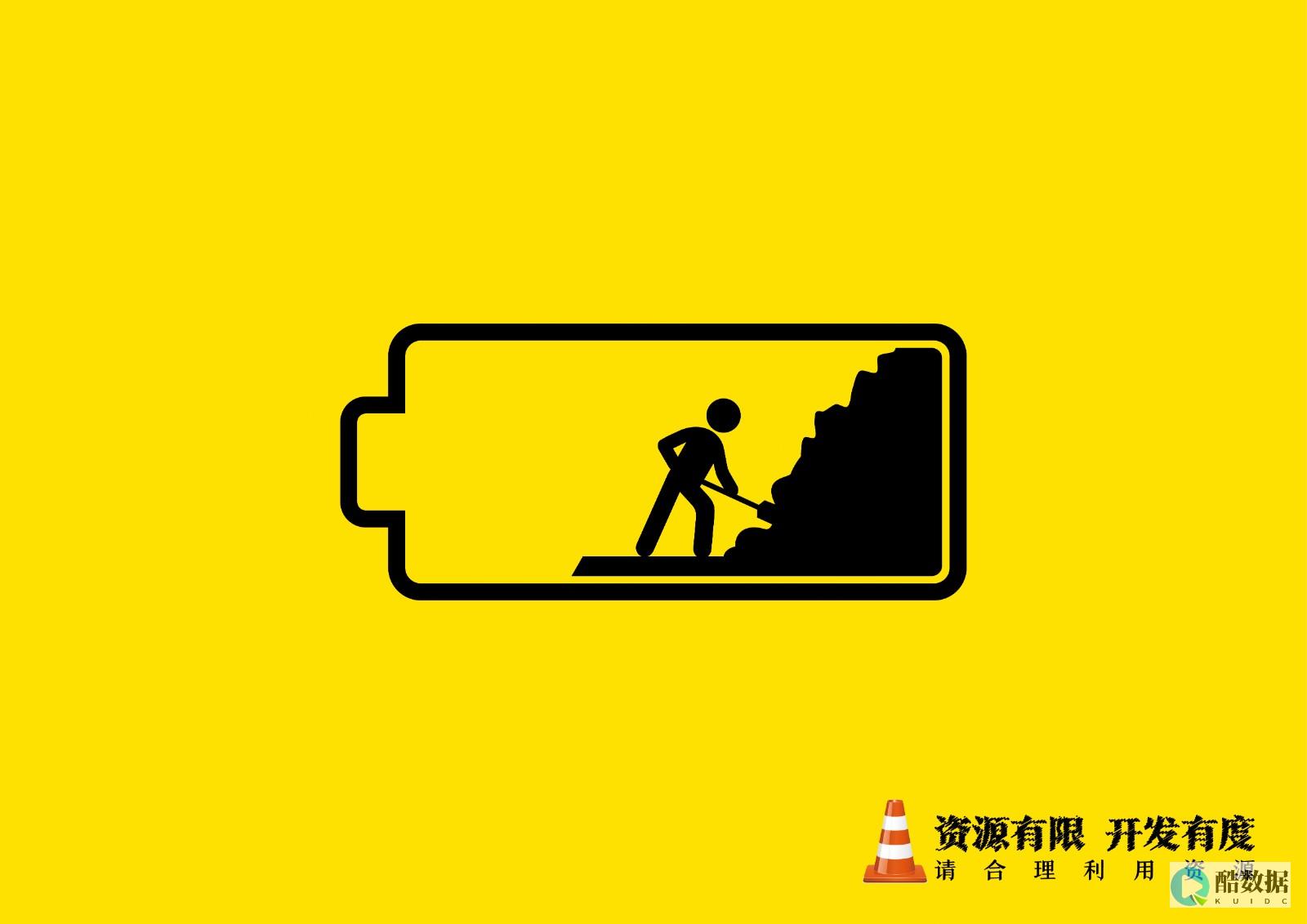
服务器监控 工具 Top命令详解
一、
1 什么是 服务器 监控?
服务器监控是一种通过定期收集和分析服务器系统的性能数据,以确保其正常运行并及时发现潜在问题的过程,它包括对CPU使用率、内存占用、磁盘I/O、网络流量等关键指标的实时监控和历史记录。
2 Top命令在服务器监控中的作用
Top命令是Linux系统中最常用的性能监控工具之一,它提供了实时的系统性能信息展示,包括各个进程的资源消耗情况,通过Top命令,管理员可以快速了解系统的负载情况,识别资源消耗异常的进程,并进行相应的优化和处理。
二、Top命令基础
1 启动Top命令
要启动Top命令,只需在终端中输入并按下回车键,Top命令会进入一个交互式界面,显示系统的实时性能数据。
2 Top命令的基本界面
Top命令的基本界面分为两部分:上部显示系统的汇总信息,下部显示各个进程的详细信息。
2.2.1 系统汇总信息
系统的汇总信息包括以下几项:
: 系统已经运行的时间。
: 任务状态,包括总进程数、运行中的进程数、休眠的进程数和停止的进程数。
cpu状态 : 用户模式、系统模式、改变优先级的进程、空闲、等待I/O的进程、硬中断和软中断的CPU使用率。
内存状态 : 物理内存总量、已使用的内存、空闲内存、缓冲区缓存的内存。
swap状态 : 交换分区总量、已使用的交换分区、空闲的交换分区、高速缓存的交换分区。
2.2.2 进程列表
进程列表显示了各个进程的PID、用户、优先级、CPU占用率、内存占用率、运行时间、执行的命令等信息,默认情况下,进程按CPU占用率排序,最消耗CPU资源的进程排在最前面。
3 常用快捷键
Top命令提供了一些快捷键,方便用户在交互模式下操作:
: 显示帮助信息。
: 终止指定的进程。
: 改变指定进程的优先级。
: 退出Top命令。
: 改变刷新间隔时间。
: 添加或移除需要显示的列。

: 更改排序方式。
: 切换内存信息显示格式。
三、深入理解Top命令输出
1 CPU使用情况详解
在Top命令的输出中,CPU使用情况通常分为以下几个部分:
: 用户态CPU使用率,即普通应用程序消耗的CPU时间百分比。
sy (system) : 内核态CPU使用率,即操作系统消耗的CPU时间百分比。
: 改变过优先级的进程消耗的CPU时间百分比,负值表示高优先级,正值表示低优先级。
: 空闲CPU时间百分比,即未被使用的CPU时间。
: I/O等待消耗的CPU时间百分比,反映硬盘I/O性能。
hi (hardware interrupts) : 硬中断消耗的CPU时间百分比。
si (software interrupts) : 软中断消耗的CPU时间百分比。
st (steal time) : 虚拟机偷取的时间百分比,反映虚拟化环境下的资源争用情况。
2 内存使用情况详解
内存使用情况主要包括以下几个方面:
: 物理内存总量。
: 已使用的内存量,包括缓冲区和缓存。

: 空闲内存量。
: 用于缓冲的内存量。
: 用于缓存文件系统的内存量。
3 进程信息详解
每个进程的信息包括:
: 进程ID,唯一标识一个进程。
: 进程所有者。
: 优先级。
: nice值,影响进程的优先级。
: 虚拟内存使用量。
: 常驻内存使用量。
: 共享内存使用量。
: 进程状态(如R表示运行,S表示休眠)。
: 进程占用的CPU百分比。
: 进程占用的内存百分比。
: 进程运行的总时间。
: 执行的命令或程序名。
四、实战应用与优化建议
1 如何识别高CPU占用的进程
通过观察Top命令输出中的%CPU列,可以快速识别出占用CPU资源最多的进程,如果某个进程长时间占据CPU资源榜首,且不是预期的关键服务或应用程序,则需要进一步调查其原因,可能是由于该进程陷入死循环或者遭受攻击等原因导致。
2 如何识别高内存占用的进程
类似地,通过观察%MEM列,可以识别出占用内存最多的进程,高内存占用可能导致系统可用内存不足,进而影响整体性能,对于这类进程,可以考虑优化其内存使用,或者增加物理内存来缓解压力。
3 常见性能问题的诊断与解决
4.3.1 CPU使用率高
如果系统CPU使用率持续过高,首先检查是否有不必要的后台程序在运行,或者是否有进程陷入死循环,使用命令结合查找特定进程,并使用命令终止异常进程,考虑优化应用程序算法,减少CPU密集型操作。
4.3.2 内存使用率高
对于内存使用率高的情况,首先检查内存泄露问题,可以使用等工具检测C/C++程序的内存泄露,对于Java应用,则可以通过JVM参数调整垃圾回收策略,增加物理内存或使用swap空间作为临时解决方案也是可行的。
4.3.3 高I/O等待时间
如果wa值较高,说明系统在进行大量的I/O操作,这可能是由于磁盘性能瓶颈引起的,可以尝试优化磁盘布局,将频繁访问的数据放在更快的存储设备上,或者使用更快的磁盘(如SSD)替换传统硬盘,调整文件系统参数也有助于提高I/O性能。
4 如何利用Top命令进行日常维护
利用Top命令进行日常维护时,建议定期查看系统的整体健康状况,特别是CPU和内存的使用情况,通过设置合理的阈值警报,当资源使用超过预设值时及时发出警告,还可以结合其他监控工具(如Nagios、Zabbix等)实现更全面的系统监控。
五、归纳与展望
1 Top命令的优势与局限性
Top命令作为一款轻量级的性能监控工具,具有实时性强、操作简单等优点,非常适合快速检查系统状态,它的局限性也很明显,比如只能监控系统级别的性能指标,无法深入到应用层面;而且缺乏持久化的数据存储功能,不利于长期趋势分析。
2 未来发展趋势与新技术介绍
随着云计算和微服务架构的普及,传统的单机版监控工具已经难以满足现代应用的需求,未来的趋势是将监控工具集成到云平台中,支持分布式追踪和日志聚合等功能,Prometheus+Grafana的组合已经成为云原生监控的主流方案之一,它们不仅提供了丰富的可视化选项,还能轻松扩展以应对大规模的监控需求,AIOps(人工智能运维)也开始崭露头角,通过机器学习算法预测故障风险,进一步提高了运维效率和系统稳定性。
到此,以上就是小编对于“ 服务器监控 top ”的问题就介绍到这了,希望介绍的几点解答对大家有用,有任何问题和不懂的,欢迎各位朋友在评论区讨论,给我留言。
工程网络怎么维护
1 网络基础设施管理在网络正常运行的情况下,对网络基础设施的管理主要包括:确保网络传输的正常;掌握公司或者网吧主干设备的配置及配置参数变更情况,备份各个设备的配置文件,这里的设备主要是指交换机和路由、服务器等。 负责网络布线配线架的管理,确保配线的合理有序;掌握内部网络连接情况,以便发现问题迅速定位;掌握与外部网络的连接配置,监督网络通信情况,发现问题后与有关机构及时联系;实时监控整个公司或网吧内部网络的运转和通信流量情况。 2 各用户操作系统的管理维护网络运行环境的核心任务之一是公司或网吧操作系统的管理。 这里指的是服务器的操作系统。 为确保服务器操作系统工作正常,应该能够利用操作系统提供的和从网上下载的管理软件,时实监控系统的运转情况,优化系统性能,及时发现故障征兆并进行处理。 必要的话,要对关键的服务器操作系统建立热备份,以免发生致命故障使网络陷入瘫痪状态。 3 网络应用系统服务器的管理网络应用系统的管理主要是针对为公司或网吧提供服务的功能服务器的管理。 这些服务器主要包括:代理服务器、游戏服务器、文件服务器、EPR服务器、E-MAIL服务器等。 要熟悉服务器的硬件和软件配置,并对软件配置进行备份。 公司要对ERP进行正常运行管理,防止出错,E-MAIL进行监控,保证公司正常通信业务等,网吧要对游戏软件、音频和视频文件进行时常的更新,以满足用户的要求。 4 网络的安全管理网络安全管理应该说是网络管理中难度比较高,而且很令管理员头疼的。 因为用户可能会访问各类网站,并且安全意识比较淡薄,所以感染到病毒是再所难免的。 一旦有一台机器感染,那么就会起连锁反应,致使整个网络陷入瘫痪。 所以,一定要防患于未然,为服务器设置好防火墙,对系统进行安全漏洞扫描,安装杀毒软件,并且要使病毒库是最新的,还要定期的进行病毒扫描。 5 网络各计算机系统中重要资料及文件管理计算机系统中最重要的应当是数据,数据一旦丢失,那损失将会是巨大的。 所以,网吧的文件资料存储备份管理就是要避免这样的事情发生。 网吧的记费数据和重要的网络配置文件都需要进行备份,这就需要在服务器的存储系统中做镜像,来对数据加以保护进行容灾处理。
服务器管理器怎么添加功能
你好,如果是Windows系统的服务器要添加服务项的话,可以使用以下步骤系统打开“服务器管理器”窗口,从【开始】菜单中打开【服务器管理器】窗口。 2.打开添加功能向导,单击【添加功能】,启动【添加功能向导】。 3.选择功能,选中了要安装的网络服务以后,单击【下一步】按钮,通常会显示该角色的简介信息。 4.然后下载开始安装,单击【安装】,显示【安装进度】对话框。 5.安装完成,单击关闭。
linux怎样使用top命令查看系统状态
top命令说明top命令可以实时动态地查看系统的整体运行情况,是一个综合了多方信息监测系统性能和运行信息的实用工具。 通过top命令所提供的互动式界面,用热键可以管理。 语法top(选项)选项-b:以批处理模式操作;-c:显示完整的治命令;-d:屏幕刷新间隔时间;-I:忽略失效过程;-s:保密模式;-S:累积模式;-i:设置间隔时间; -u:指定用户名; -p:指定进程; -n:循环显示的次数。 top交互命令 在top命令执行过程中可以使用的一些交互命令。 这些命令都是单字母的,如果在命令行中使用了-s选项, 其中一些命令可能会被屏蔽。 h:显示帮助画面,给出一些简短的命令总结说明; k:终止一个进程; i:忽略闲置和僵死进程,这是一个开关式命令; q:退出程序; r:重新安排一个进程的优先级别; S:切换到累计模式; s:改变两次刷新之间的延迟时间(单位为s),如果有小数,就换算成ms。 输入0值则系统将不断刷新,默认值是5s; f或者F:从当前显示中添加或者删除项目; o或者O:改变显示项目的顺序; l:切换显示平均负载和启动时间信息; m:切换显示内存信息; t:切换显示进程和CPU状态信息; c:切换显示命令名称和完整命令行; M:根据驻留内存大小进行排序; P:根据CPU使用百分比大小进行排序; T:根据时间/累计时间进行排序; w:将当前设置写入~/文件中。 实例 top - 09:44:56 up 16 days, 21:23, 1 user, load average: 9.59, 4.75, 1.92 Tasks: 145 total, 2 running, 143 sleeping, 0 stopped, 0 zombie Cpu(s): 99.8%us, 0.1%sy, 0.0%ni, 0.2%id, 0.0%wa, 0.0%hi, 0.0%si, 0.0%st Mem: k total, k used, k free, k buffers Swap: k total, 56k used, k free, k cached 解释: top - 09:44:56[当前系统时间], 16 days[系统已经运行了16天], 1 user[个用户当前登录], load average: 9.59, 4.75, 1.92[系统负载,即任务队列的平均长度] Tasks: 145 total[总进程数], 2 running[正在运行的进程数], 143 sleeping[睡眠的进程数], 0 stopped[停止的进程数], 0 zombie[冻结进程数], Cpu(s): 99.8%us[用户空间占用CPU百分比], 0.1%sy[内核空间占用CPU百分比], 0.0%ni[用户进程空间内改变过优先级的进程占用CPU百分比], 0.2%id[空闲CPU百分比], 0.0%wa[等待输入输出的CPU时间百分比], 0.0%hi[], 0.0%st[], Mem: k total[物理内存总量], k used[使用的物理内存总量], k free[空闲内存总量], k buffers[用作内核缓存的内存量] Swap: k total[交换区总量], 56k used[使用的交换区总量], k free[空闲交换区总量], k cached[缓冲的交换区总量], 查看系统的状态,参看上述对各字段的解释





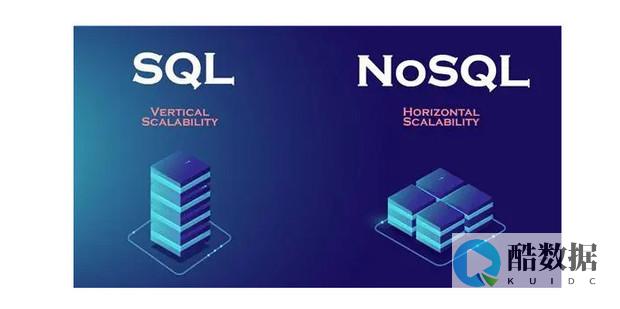
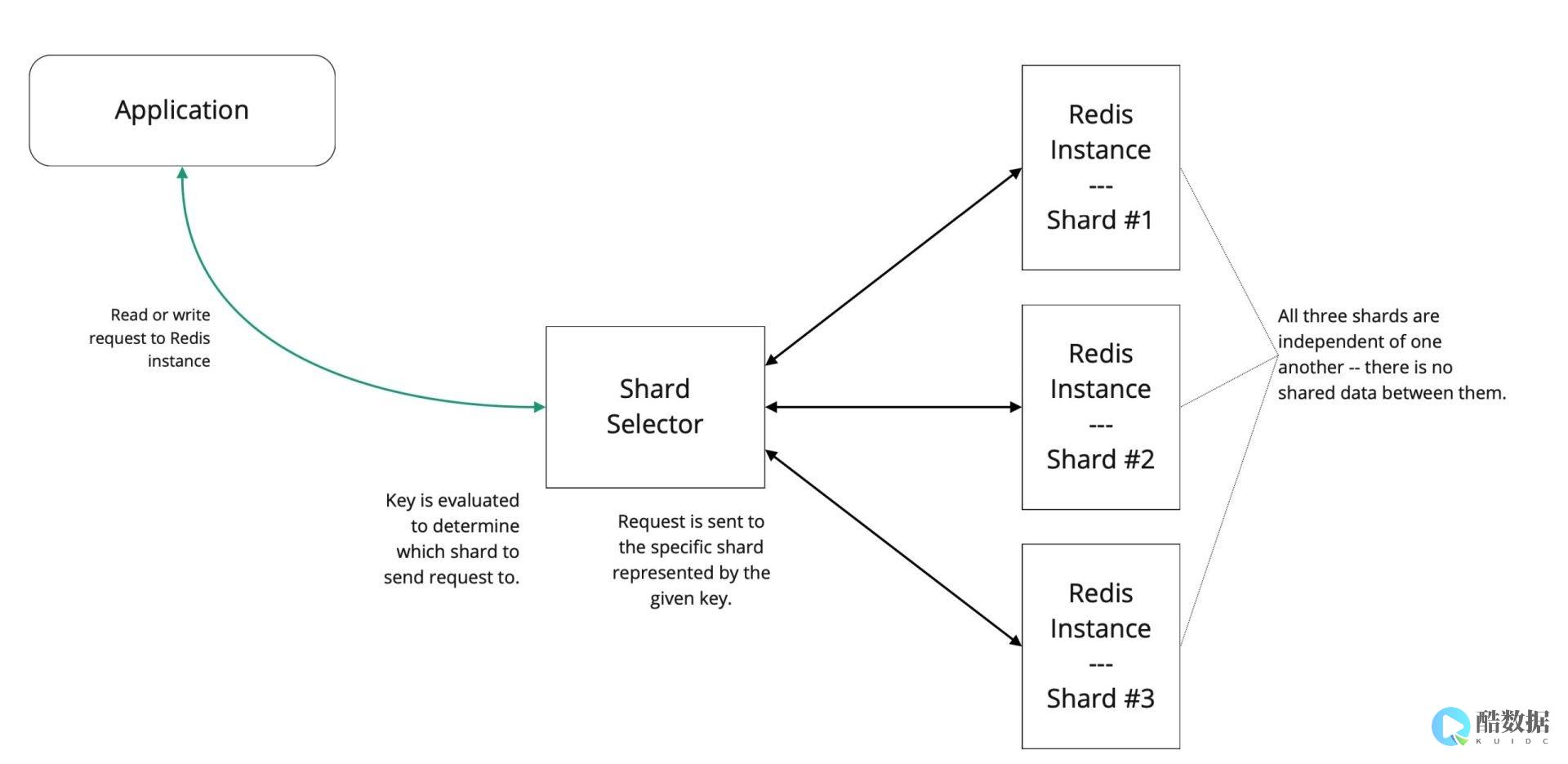

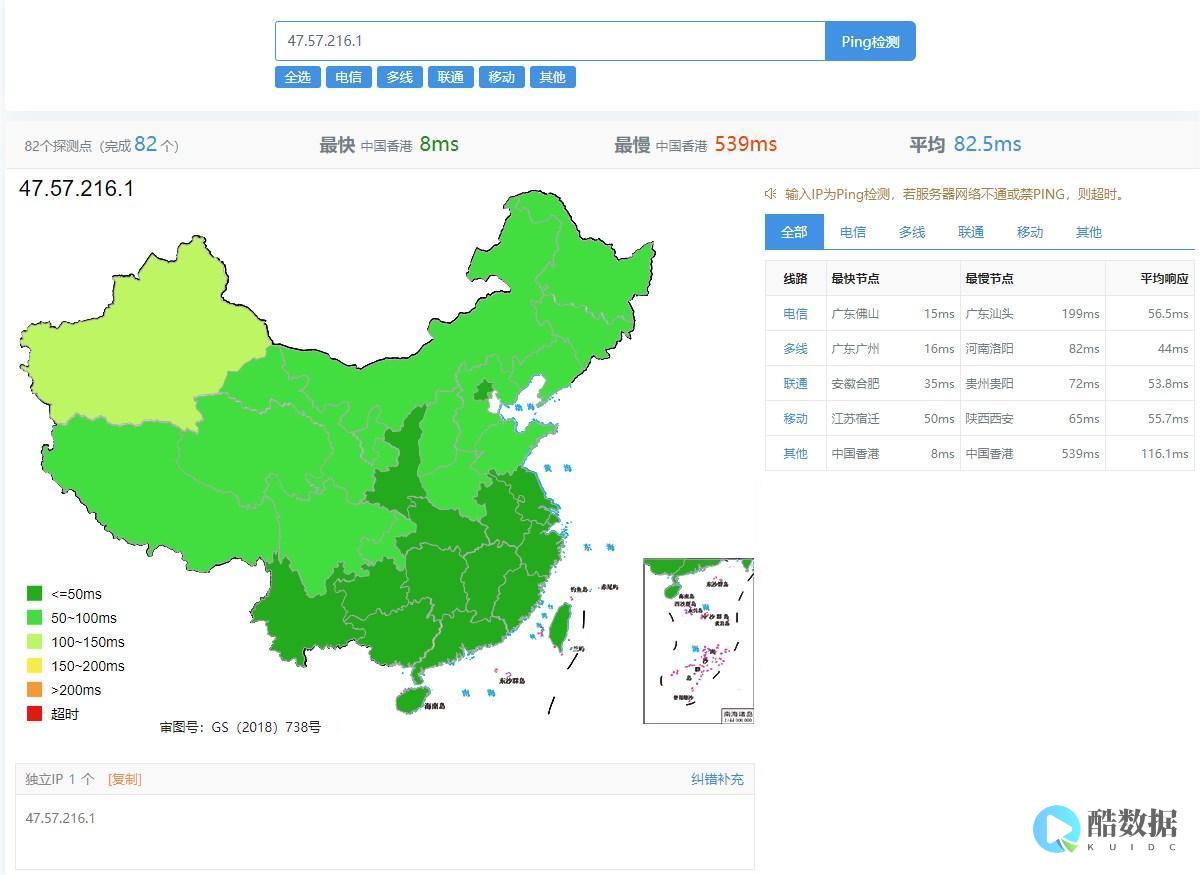
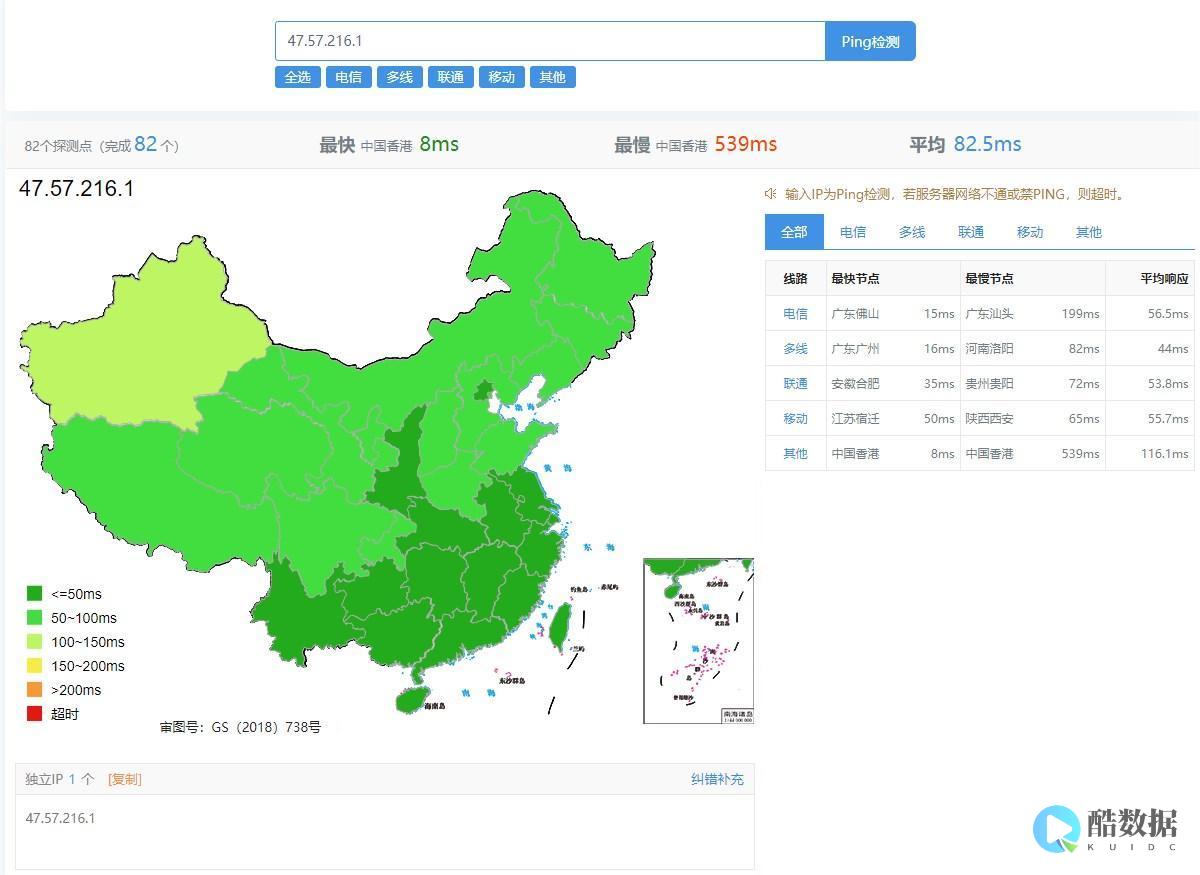

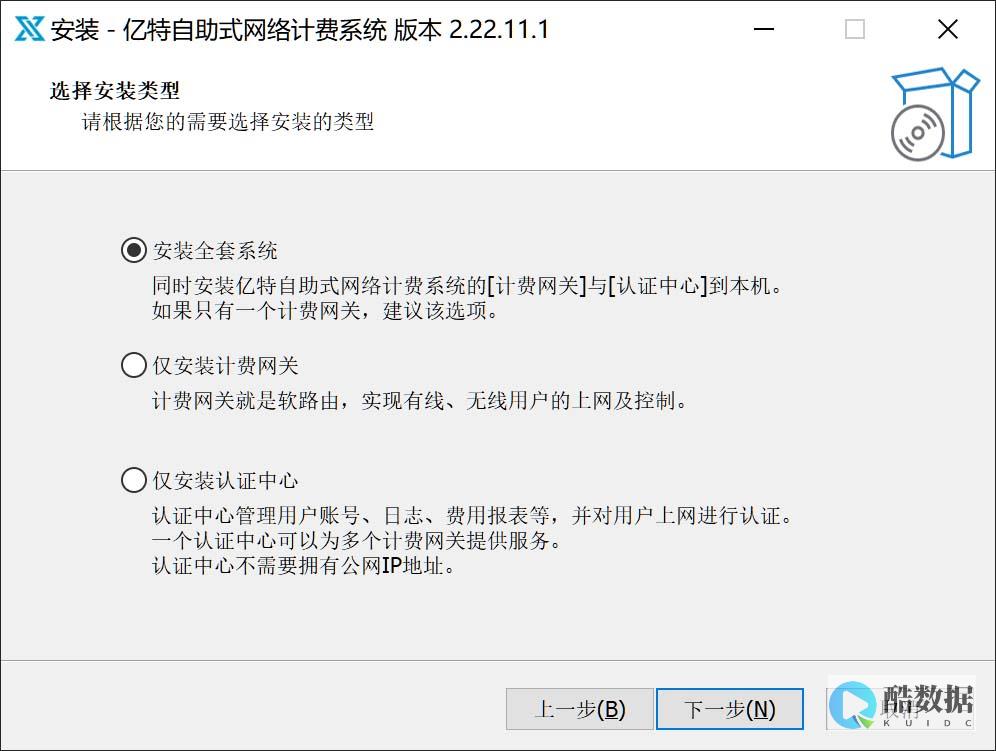

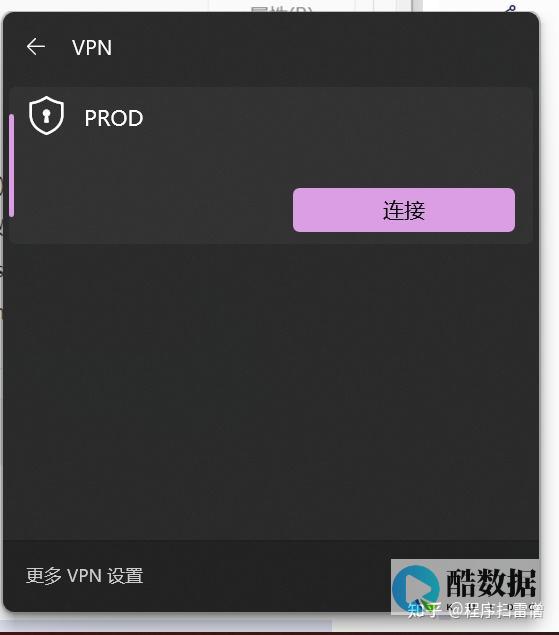

发表评论